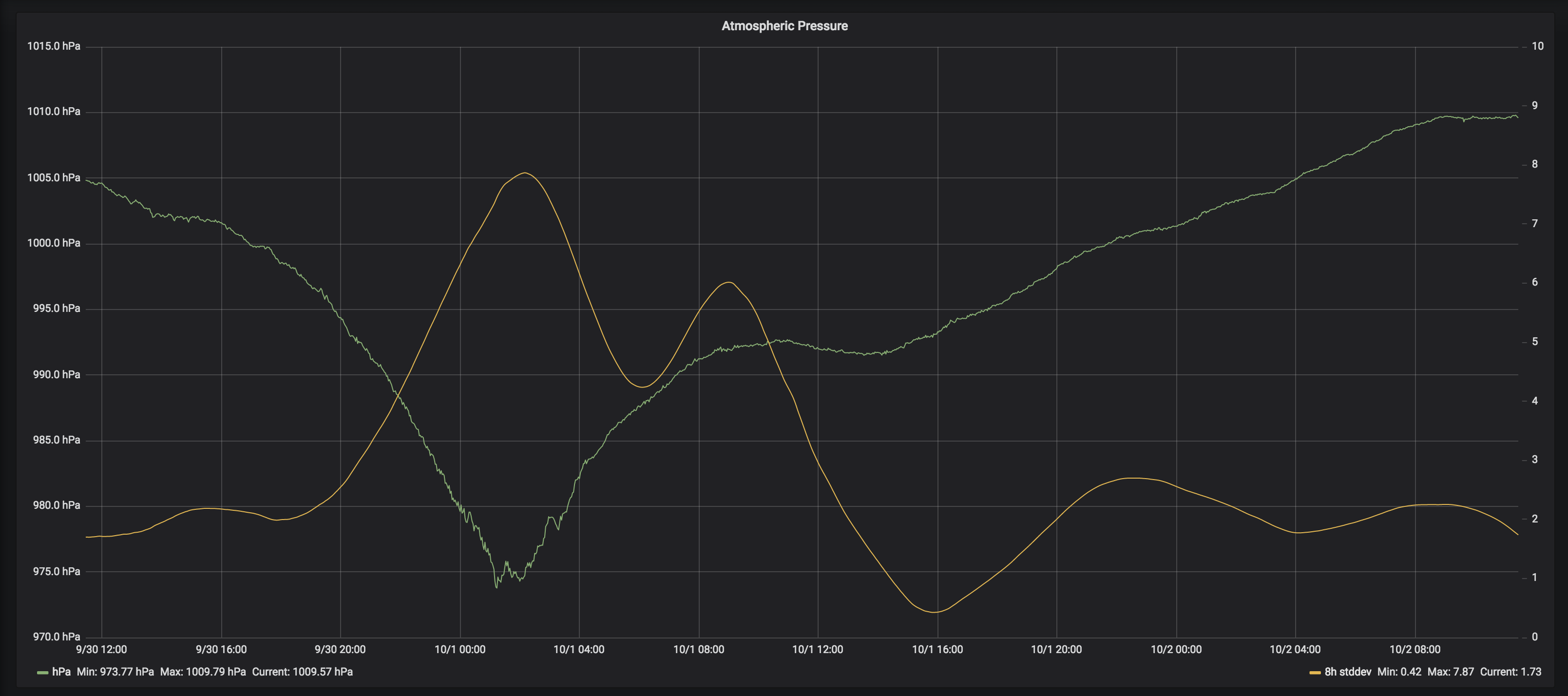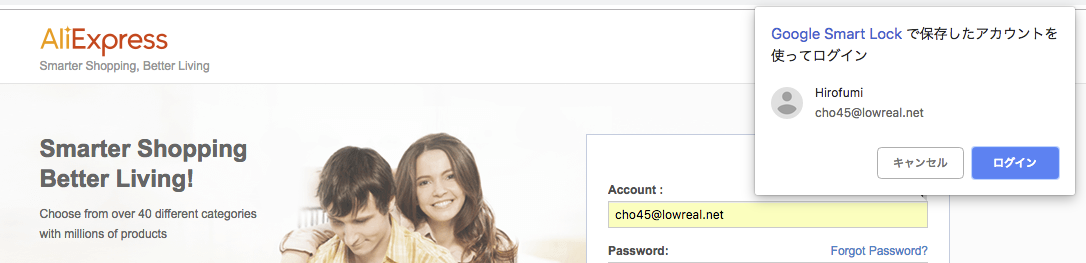もともと初代 Raspberry Pi 用に買ったものだけれど、初代 Raspberry Pi をいよいよ捨てたので、ついでにいろいろ調べながら再度使ってみる。
- waveshare spotpear 3.2 v3
LCD-show-180817.tar.gz の中の ./LCD32-show がやっていることは以下の通り。
しかし fbcp のインストールは失敗してた。まぁとりあえず使える。
なお、どういったコントローラが使われているかスペックに書いてないが、以下の通り。
- タッチコントローラーは SPI ads7846
- 液晶は SPI ili9340 240x320
fbcp は何をしている?
frame buffer をコピーするアプリケーションなのは名前から明らかだけれど、何のために?と思った。結論をいうと GPU でレンダリングした結果を SPI 接続の液晶へ表示させるためのハックのようだ。GPU を使わないなら入れなくても動かすことはできる。
dtb dts
dtb ファイル (コンパイル済みのデバイスツリーブロブ) が含まれているけど、ソースファイルがない。以下のようにするとソースにディスアセンブルできる。
dtc -I dtb -O dts -o waveshare32b-overlay.dts waveshare32b-overlay.dtb
以下のような感じのデバイスツリーとなっていた。
/dts-v1/;
/ {
compatible = "brcm,bcm2835", "brcm,bcm2708", "brcm,bcm2709";
fragment@0 {
target = <0xdeadbeef>;
__overlay__ {
status = "okay";
spidev@0 {
status = "disabled";
};
spidev@1 {
status = "disabled";
};
};
};
fragment@1 {
target = <0xdeadbeef>;
__overlay__ {
waveshare32b_pins {
brcm,pins = <0x11 0x1b 0x16>;
brcm,function = <0x0 0x0 0x0>;
linux,phandle = <0x1>;
phandle = <0x1>;
};
};
};
fragment@2 {
target = <0xdeadbeef>;
__overlay__ {
#address-cells = <0x1>;
#size-cells = <0x0>;
waveshare32b@0 {
compatible = "ilitek,ili9340";
reg = <0x0>;
pinctrl-names = "default";
pinctrl-0 = <0x1>;
spi-max-frequency = <0xf42400>;
rotate = <0x5a>;
fps = <0x19>;
bgr;
buswidth = <0x8>;
reset-gpios = <0xdeadbeef 0x1b 0x0>;
dc-gpios = <0xdeadbeef 0x16 0x0>;
debug = <0x0>;
linux,phandle = <0x2>;
phandle = <0x2>;
};
waveshare35a-ts@1 {
compatible = "ti,ads7846";
reg = <0x1>;
};
waveshare32b_ts@1 {
compatible = "ti,ads7846";
reg = <0x1>;
spi-max-frequency = <0x1e8480>;
interrupts = <0x11 0x2>;
interrupt-parent = <0xdeadbeef>;
pendown-gpio = <0xdeadbeef 0x11 0x0>;
ti,x-plate-ohms = [00 3c];
ti,pressure-max = [00 ff];
};
};
};
__overrides__ {
speed = <0x2 0x7370692d 0x6d61782d 0x66726571 0x75656e63 0x793a3000>;
rotate = [00 00 00 02 72 6f 74 61 74 65 3a 30 00];
fps = [00 00 00 02 66 70 73 3a 30 00];
debug = <0x2 0x64656275 0x673a3000>;
};
__symbols__ {
waveshare32b_pins = "/fragment@1/__overlay__/waveshare32b_pins";
waveshare32b = "/fragment@2/__overlay__/waveshare32b@0";
};
__fixups__ {
spi0 = "/fragment@0:target:0", "/fragment@2:target:0";
gpio = "/fragment@1:target:0", "/fragment@2/__overlay__/waveshare32b@0:reset-gpios:0", "/fragment@2/__overlay__/waveshare32b@0:dc-gpios:0", "/fragment@2/__overlay__/waveshare32b_ts@1:interrupt-parent:0", "/fragment@2/__overlay__/waveshare32b_ts@1:pendown-gpio:0";
};
__local_fixups__ {
fixup = "/fragment@2/__overlay__/waveshare32b@0:pinctrl-0:0", "/__overrides__:speed:0", "/__overrides__:rotate:0", "/__overrides__:fps:0", "/__overrides__:debug:0";
};
};
Device Tree って何か?
簡単にいうとそのハードウェアのドライバの用の設定ファイル。ほぼ同じ制御方法をするハードウェアであっても、細かい制御アドレスの違い・使用バス・接続されているGPIOピンの違いが存在する。これらをいちいちカーネルにハードコードしてコンパイルするのは面倒なので、設定ファイルとして分離してある。ARM Linux だと標準的に使われている。
DTS ファイルの書きかた https://elinux.org/Device_Tree_Usage
- compatible = "ilitek,ili9340" の部分でドライバを指定している "vendor,product" 形式。
正直読むのに苦労する。完全に理解してない。
タッチコントローラのキャリブレーション
$ DISPLAY=:0 xinput_calibrator
...
Section "InputClass"
Identifier "calibration"
MatchProduct "ADS7846 Touchscreen"
Option "Calibration" "195 3780 3881 252"
Option "SwapAxes" "1"
EndSection $ sudo vi /usr/share/X11/xorg.conf.d/99-calibration.conf
# copy calibration from above
- トップ
-
tech
-
Raspberry Pi 2 B+ と 3.2inch LCD